Jak exportovat nastavení účtu Outlook a hesla
6 min. číst
Aktualizováno dne
Přečtěte si naši informační stránku a zjistěte, jak můžete pomoci MSPoweruser udržet redakční tým Více informací
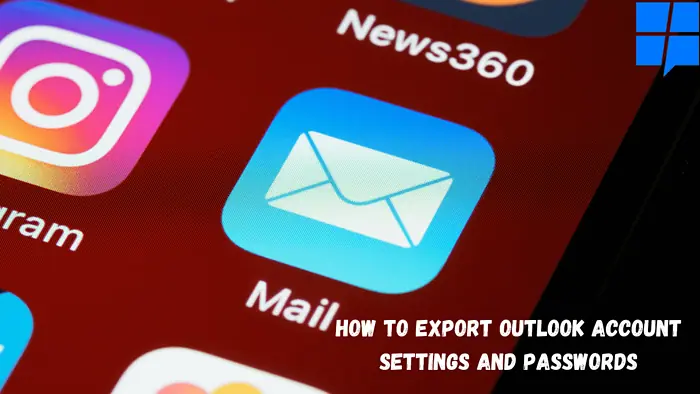
| Sponzorované |
Pokud jste někdo, kdo přechází na nový počítač a chcete exportovat nastavení účtu Outlook a hesla ze starého počítače do nového počítače, pak jste na správném místě. V tomto článku jsme vysvětlili, jak snadno exportovat nastavení účtu a hesla aplikace Outlook pomocí různých metod.
Než však budeme pokračovat, víme, že selhání platformy Outlook je nejméně očekávané, ale nelze jej zároveň ignorovat. Může k tomu dojít v důsledku závad softwaru nebo problémů s hardwarem. Abychom zůstali v bezpečí na naší straně, doporučujeme před zahájením procesu exportu provést zálohu nastavení účtu Outlook.
Klíčové Přednosti
A. Exportujte nastavení účtu Outlook a hesla pomocí nástrojů Microsoft a nastavení registru
- Průvodce „Uložit moje nastavení“ Office
- Obnovení profilů aplikace Outlook
- Windows Jednoduchý přenos
- Nastavení registru
- Editor registru
B. Export profilu aplikace Outlook do nového počítače pomocí softwaru pro zálohování a migraci aplikace Outlook (vysoce doporučeno)
Export nastavení účtu Outlook a hesel pomocí nástrojů společnosti Microsoft a nastavení registru
Společnost Microsoft poskytuje různé nástroje pro migraci nebo export nastavení účtu. Office Save My Settings Wizard, Windows Easy Transfer a nastavení registru.
Chcete-li zahájit proces exportu pomocí následujících strategií, postupujte podle níže uvedených metod:
- Průvodce „Uložit moje nastavení“ Office: Byl navržen speciálně k vyřešení problémů s migrací nastavení aplikace Outlook. Průvodce má vlastnost provést zálohu nastavení a následně jejich obnovení ve stejném systému. Byl však specifický pro verzi a nemůže dosáhnout požadovaného výkonu.
- Obnovení profilů aplikace Outlook: Profily aplikace Outlook se vyřadí, když na platformě Outlook dojde k poškození. Aby se tomuto problému zabránilo, doporučuje se provést ruční proces obnovení souborů PST a dalších položek. Je to však poměrně časově náročný proces a vyžaduje od uživatele velkou trpělivost.
- Snadný přenos systému Windows: WET nebo Windows Easy Transfer se používá k zálohování a migraci souborů PST a dalších nastavení účtu do nového systému. Jediným omezením takového nástroje je však to, že může dojít k poškození adresáře. Neříká se tedy tak rychle.
- Nastavení registru: K exportu klíčů registru se doporučuje používat dávkové soubory. Po dokončení může uživatel spustit plánovač úloh pomocí makra aplikace Outlook. Vložte „REG EXPORT „HKEY_CURRENT_USER\Software\Microsoft\Office\15.0\Outlook“ „C:\Users\Diane\My Box Files\Outlook-options.reg“ /y“ a spusťte plánovač úloh.
- Editor registru:
Pro přímý export nastavení aplikace Outlook můžete použít Editor registru. Exportuje nastavení aplikace Outlook do souboru .reg, který lze později přenést a poté importovat do nové systémové aplikace Outlook. Omezení, které má, je, že neexportuje nastavení hesla souborů aplikace Outlook.
Pro zahájení procesu exportu postupujte podle níže uvedených kroků.- Klikněte na vyhledávací panel a zadejte Windows + R, otevřete příkaz Spustit a zadejte regedit.
- Na Editor registru přejděte na stránku HKEY_CURRENT_USER\Software\Microsoft\Office\V.0\Outlook\Profiles
A poté vyberte Profily možnost a klikněte na ni pravým tlačítkem. Klikněte na Vývoz volba. - Dále zadejte umístění pro uložení souboru .reg nebo nastavení aplikace Outlook a klikněte na Uložit volba.
- Cztratíte Editor registru.
- Exportujte tento uložený soubor REG do nového počítačového systému a poté na tento soubor poklepejte, aby se načetl do nové aplikace Outlook.
Poznámka: Ujistěte se, že název účtu Outlook, umístění souboru PST a verze aplikace Outlook jsou v novém systému stejné jako ve starém systému.
Výše uvedené metody mohou exportovat nastavení vašeho účtu Outlook hodně času a mohou být také únavné. Můžete také chtít upgradovat verzi aplikace Outlook na váš nový systém; v takovém případě vám doporučujeme použít Remo Outlook Backup and Migrate.
Tento nástroj je velmi užitečný pro běžné uživatele aplikace Outlook. Remo Outlook Backup and Migrate mají schopnost velmi rychle zálohovat, exportovat a migrovat všechna data aplikace Outlook pomocí několika kliknutí s maximální bezpečností.
Můžete dokonce přesunout svůj profil aplikace Outlook do nového počítače nebo ze starší na vyšší verzi Outlooku bez jakýchkoli potíží. Tento nástroj funguje bez problémů ve všech verzích Outlooku, jako je Outlook 2003, 2007, 2010, 2013, 2016, 2019 a 2021.
Přečtěte si další odstavec a zjistěte, jak exportovat účet Outlook pomocí Remo Outlook Backup and Migrate.
Export profilu aplikace Outlook do nového počítače pomocí softwaru (vysoce doporučeno)
Chcete-li exportovat nastavení nebo konfiguraci aplikace Outlook do nového počítače nebo přenést profil aplikace Outlook z jednoho počítače do druhého, stáhněte si Remo Outlook Backup and Migrate nástroj na vašem počítači, ze kterého musíte migrovat Outlook, spustit aplikaci a postupovat podle níže uvedených kroků:
- Na hlavní obrazovce uvidíte tři různé možnosti; klikněte na Zálohování volba.
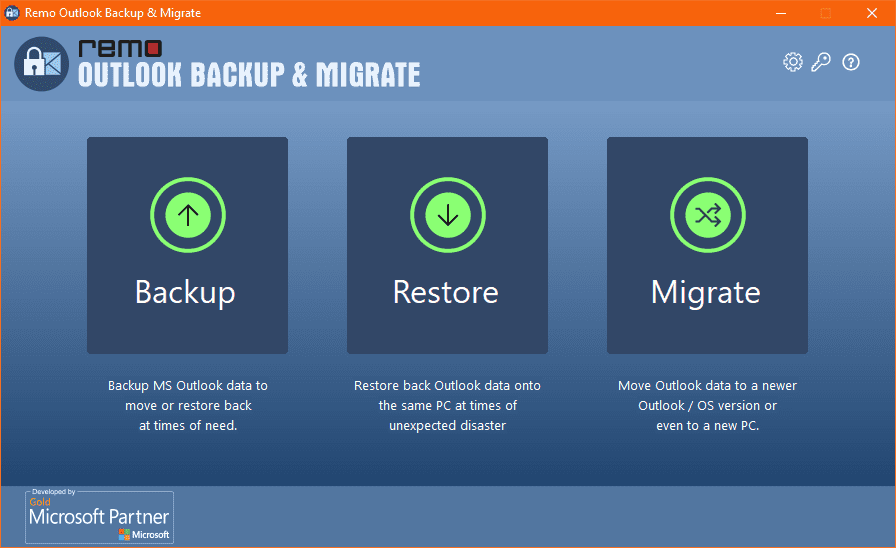
- Na další obrazovce si můžete vybrat mezi dvěma různými možnostmi zálohování podle svých potřeb.

Inteligentní zálohování: Tato funkce bude zálohovat všechny atributy aplikace Outlook.
Pokročilé zálohování: Tato funkce vám pomůže vybrat soubory, které chcete zálohovat.
- Po dokončení procesu zálohování můžete kliknout na zobrazit hlášení ověřte data, která byla zálohována, a poté soubor uložte na požadované místo.

- Pokud přesouváte Outlook do jiného počítače, musíte zkopírovat soubor z jednotky USB do nového počítače, kam chcete importovat účet Outlook.
Nyní si stáhněte a nainstalujte nástroj Remo Outlook Migration Tool také na nový počítač a postupujte podle následujících kroků:
- Spusťte nástroj a klikněte na Migrovat.
- Vyhledejte zálohu datového souboru aplikace Outlook, která byla zálohována z předchozího počítače, a klikněte Next.

- Vyberte položky aplikace Outlook, které chcete přesunout do nového počítače, a klikněte další
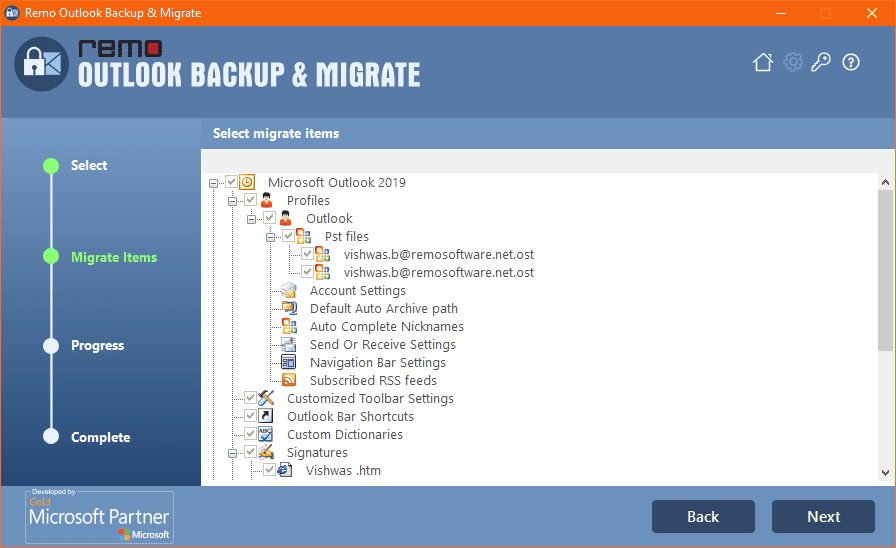
- Po dokončení migrace aplikace Outlook klikněte na úprava
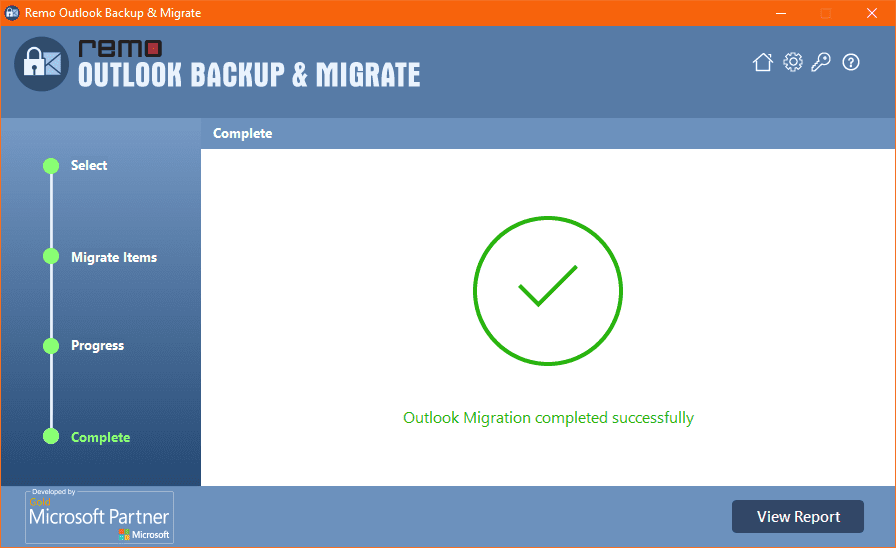
- Otevřete aplikaci Outlook na novém počítači a klikněte na Soubor a otevřete Nastavení účtu
- Vyberte e-mailový účet ze seznamu a klikněte Nastavit jako výchozí tlačítko pro aktivaci profilu.
Proč investovat do čističky vzduchu?
Pomocí těchto výše uvedených metod můžete exportovat nastavení účtu Outlook a zabezpečit důležité informace, jako jsou e-maily, kalendáře a další relevantní atributy. Některé metody mohou vypadat zdlouhavě. Můžete si vybrat jakoukoli metodu, která je pro vás vhodná.










Uživatelské fórum
0 zprávy